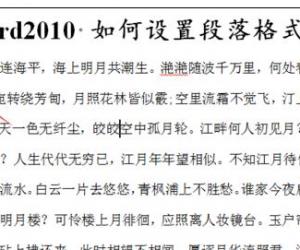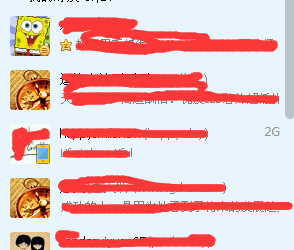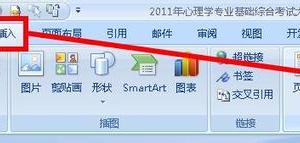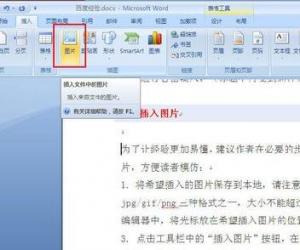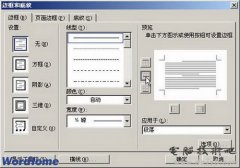Word怎样转换成PDF
发布时间:2015-10-06 20:39:23作者:知识屋
Word怎样转换成PDF
PDF格式良好的视觉阅读性和通用性使得PDF文件的使用越来越广泛了,网络上的PDF资料也越来越多,pdf一般是不可以随意修改的,主要是用于阅读的。但是有时我们想要修改编辑怎么办呢?这里我们讲解Word怎样转换成PDF格式。小编提供几个方法,请根据合适的情况进行选择。
1、Microsoft Office 2010 、WPS Office 2010环境
Word 2010、WPS Office可以直接另存Word文档为PDF,支持中文,兼容性能够保证。
Office 2010中另存Word为PDF(快捷键为F12):
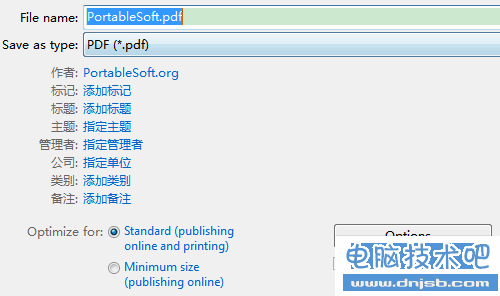
WPS 2010输出为PDF:
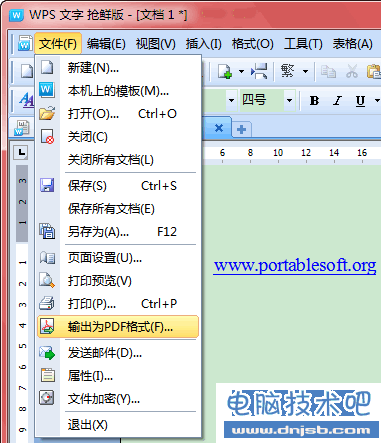
2、Microsoft Office 2007环境
Office 2007只需安装一个加载项,就能导出文件并将其保存为PDF和XPS格式。
2007 Microsoft Office加载项:Microsoft Save as PDF 或 XPS
补充说明:Office 2007 with SP2已经内置Save As PDF/XPS支持。
3、Microsoft Office 2003环境
Office 2003需要PDF虚拟打印机的支持,安装虚拟打印机后,选择文件->打印,在打印机列表中选择PDF虚拟打印机,即可输出为PDF。
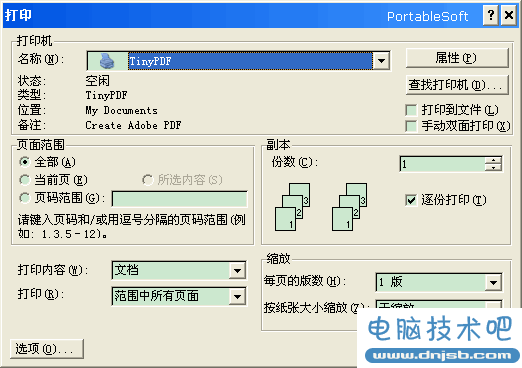
推荐的虚拟打印机:TinyPDF、PDFCreator或Foxit PDF Creator。
4、未安装MS Office环境的情况
如果没有安装任何Office软件,可以使用SoftMaker Viewer,这是一款多功能Word文档阅读工具,可直接将文档输出为PDF文件。
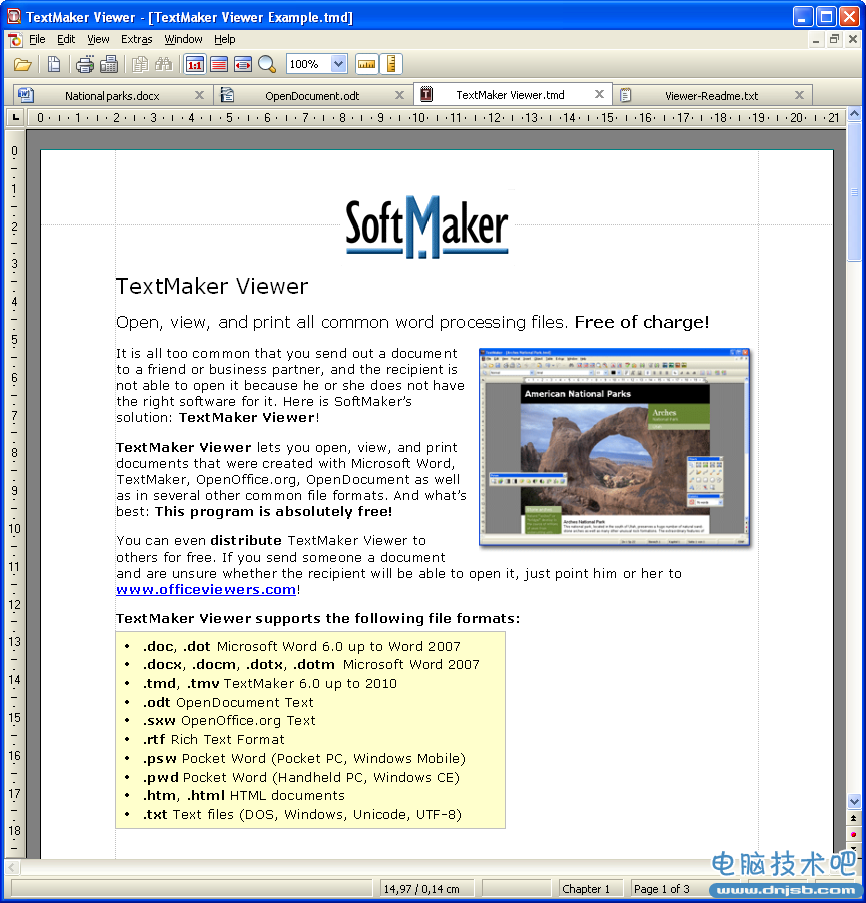
5、利用在线应用
比如上传到Google Docs,然后下载为PDF。
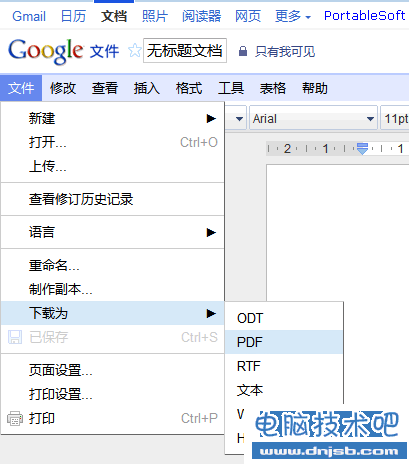
编后语:以上便是Word怎样转换成PDF的几种方法,最简单实用的就是直接在word另存为pdf格式,一般简历会存为pdf格式,以免被别人修改或复制的问题,用PDF阅读更加有读书的感觉。pdf的应用也越来越广泛,传统的读书模式渐渐减少。
知识阅读
软件推荐
更多 >-
1
 Word文档两端对齐、分散对齐设置方法
Word文档两端对齐、分散对齐设置方法2013-01-23
-
2
Word 2003如何设置纸张大小
-
3
Word中无法复制粘贴的原因分析及解决方法
-
4
Word中删除重复文字及段落
-
5
Office2007安装的时候出现错误1406怎么处理
-
6
Word2007教你怎么样轻松调整段落、段前、段后间距
-
7
在word中如何打大括号?
-
8
在word2007中如何将任意一页设置为第一页
-
9
怎样把扫描文件转换成WORD文档形式?
-
10
单书名号怎么打 单书名号打出来的技巧